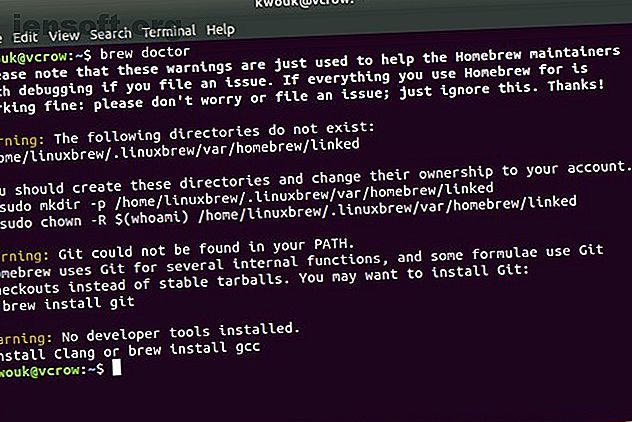
¿Cambiar de Mac a Linux? 5 consejos para hacer tu vida más fácil
Anuncio
Hay muchas cosas que me encantan de macOS, pero definitivamente hay problemas con su uso. Uno de los mayores problemas es que es exclusivo de las computadoras Apple. Si no le gusta el hardware que ofrece la compañía, no tiene suerte cuando se trata de usar macOS.
Si está buscando un sistema operativo de escritorio que se ejecute sobre una base sólida basada en Unix, Linux puede ser una buena alternativa. Para que sea más fácil acostumbrarse a Linux, es posible que desee que su instalación sea un poco más parecida a la de Mac.
1. Use Linuxbrew en lugar del Administrador de paquetes de su distribución

Pasar a Linux será mucho más fácil si estás acostumbrado a usar la línea de comandos. Si es un usuario frecuente de la línea de comandos en la Mac, probablemente esté familiarizado con el administrador de paquetes Homebrew. Si ese es el caso, buenas noticias: Homebrew está disponible en Linux, aunque con un nombre diferente.
A principios de 2019, Homebrew recibió una gran actualización, parte de la cual fue agregar soporte para Linux. En Linux, el administrador de paquetes se conoce como Linuxbrew, y funciona exactamente igual que en Mac. Esto puede hacer que la instalación de sus paquetes más usados sea mucho más fácil que usar el administrador de paquetes predeterminado proporcionado por la distribución que usa.
Homebrew también instala paquetes en un directorio de inicio en lugar de en todo el sistema. Esto lo hace más agradable para los principiantes, ya que no tiene que preocuparse por instalar algo que pueda afectar el rendimiento de su sistema.
Si eres desarrollador, esto también es especialmente útil, ya que puedes instalar fácilmente diferentes versiones de los lenguajes Ruby o Python que requiera tu sistema operativo.
2. Instale un iniciador de estilo Spotlight

Hay dos tipos de usuarios de Mac: aquellos que inician aplicaciones a través de Launchpad y aquellos que usan Spotlight. Si está en el último grupo, mudarse a Linux será mucho más fácil para usted, ya que puede replicar esto muy fácilmente. Algunos escritorios Linux vendrán con este tipo de comportamiento por defecto, pero si no, es fácil instalar un iniciador de estilo Spotlight.
Algunos lanzadores para Linux parecerán familiares para los usuarios de Mac, pero el más parecido a Spotlight es Cerebro. Además de iniciar aplicaciones y buscar archivos, puede funcionar como una calculadora básica, mostrar mapas y agregar otras funciones con complementos. Si está más familiarizado con el lanzador de terceros Alfred, es posible que desee ver a Albert en su lugar. Ambas aplicaciones son gratuitas.
Esos dos están lejos de ser los únicos lanzadores de aplicaciones disponibles. Si ninguno de los dos es su taza de té, tenemos una lista de nueve de los mejores lanzadores de aplicaciones para Linux. Los 9 mejores lanzadores de aplicaciones de Linux para ayudarlo a hacer cosas más rápido Los 9 mejores lanzadores de aplicaciones de Linux para ayudarlo a hacer cosas más rápido. archivos, encontrar respuestas e iniciar aplicaciones de forma rápida y eficiente en Linux? Necesita uno de estos lanzadores de aplicaciones de Linux. Lee mas . Lo más probable es que encuentres al menos uno que realmente te guste entre ellos.
3. Haga que su escritorio se parezca más a macOS

Sentirse cómodo con un sistema operativo de escritorio no se trata solo de funcionalidad. La comodidad también es importante, y algo de esto se reduce a cómo se ve su entorno. Si se siente un poco fuera de su elemento, hacer que su escritorio Linux se parezca más a macOS podría ayudarlo a relajarse.
Cambiar el aspecto de su escritorio es fácil, pero la forma en que lo haga dependerá del entorno de escritorio que utilice. GNOME es probablemente el más común y tiene temas disponibles para aproximar el aspecto de macOS Mojave. Si eres fanático del aspecto de las versiones anteriores de macOS, también puedes encontrar más temas inspirados en Aqua.
Otros escritorios como Xfce y KDE varían. Xfce tiene una base algo similar a macOS y utiliza temas GTK, por lo que definitivamente puede obtener el aspecto de macOS. KDE se parece más a Windows de forma predeterminada, pero es altamente personalizable, por lo que también puede hacer que este entorno se vea como macOS.
Si no está seguro de dónde comenzar, no se preocupe. Ya tenemos una lista de ajustes que puede hacer para que su escritorio Linux se vea como macOS Haga que Linux parezca macOS con estos ajustes fáciles Haga que Linux parezca macOS con estos ajustes fáciles Si le gusta Linux pero quiere que se parezca más a macOS, ¡Estás de suerte! Aquí se explica cómo hacer que su escritorio Linux se parezca a macOS. Lee mas .
4. Instale un Dock de estilo macOS

Una gran parte de la experiencia macOS es el dock. Dependiendo de su distribución y escritorio de Linux, es posible que ya tenga uno de estos. Los escritorios como Xfce incluyen un panel de estilo dock. Si usa Gnome, hay una extensión llamada Dash to Dock que puede convertir el tablero deslizable en un dock.
También puede instalar un dock, que es la opción más personalizable. Una opción popular es Plank, que sus desarrolladores dicen que "está destinado a ser el muelle más simple del planeta". A pesar de esto, es bastante personalizable, al menos en términos de su apariencia.
Si quieres algo más poderoso, hay muchas opciones. Docky está destinado a aproximarse al aspecto de la base de macOS, mientras que GLX Dock agrega más estilo visual. Para obtener más opciones, consulte nuestra lista de las mejores aplicaciones de acoplamiento disponibles para Linux 5 Power Docks para su máquina Linux 5 Power Docks para su máquina Linux Quizás haya cambiado a Linux desde macOS; o tal vez te gusta la idea de un muelle. Sea lo que sea, estos cinco muelles de escritorio para Linux lo ayudarán a mejorar su productividad. Lee mas .
5. Use una distribución con características similares

Los ajustes anteriores ayudarán a cualquier distribución de Linux a actuar un poco más como Mac, pero también puede comenzar eligiendo la distribución correcta en primer lugar. Algunos serán más atractivos para los usuarios de Mac desde el principio, ya sea debido a elementos visuales o cómo actúa la interfaz de usuario.
Ubuntu podría ser la distribución de Linux más popular, pero Fedora podría ser una mejor opción para los usuarios de Mac. Utiliza el escritorio GNOME 3, que no es tan similar a Mac desde el principio, pero puede convertirse en Mac con algunos ajustes simples enumerados anteriormente. También puede habilitar gestos extendidos, lo que puede hacer que su panel táctil se comporte más como uno en una MacBook.
Si desea un escritorio que se parezca a Mac desde el principio, puede valer la pena echar un vistazo al sistema operativo Elementary. El escritorio no es una copia directa de la interfaz de usuario de macOS, pero será inmediatamente familiar para cualquier usuario de Mac. Elementary OS se centra en la simplicidad, pero también tiene una estética unificada que debería atraer a los usuarios de Mac.
¿Listo para hacer el cambio a Linux?
Si una o más de estas opciones te hacen pensar que mudarte a Linux podría ser para ti, es hora de comenzar tu viaje. El proceso de instalación es más fácil que nunca, pero hay algunos lugares en los que puede encontrarse con obstáculos. Una de ellas es preparar su medio de instalación.
Si eso suena desalentador, no te preocupes. Tenemos un recorrido completo que detalla cómo crear una unidad de arranque USB Linux Cómo crear y arrancar desde una unidad USB Linux en Mac Cómo crear e iniciar desde una unidad USB Linux en Mac Hay algunas maneras de crear un Linux en vivo Unidad USB que se iniciará en su Mac: puede hacerlo con software gratuito o ensuciarse las manos con la línea de comandos. Lea más para ayudarlo a comenzar.
Explore más sobre: Application Dock, Linux, Linux Elementary, Mac, macOS Mojave, Spotlight.

